Olá, tudo bem? Hoje vamos descobrir como vetorizar uma imagem de forma rápida com o Corel Draw.
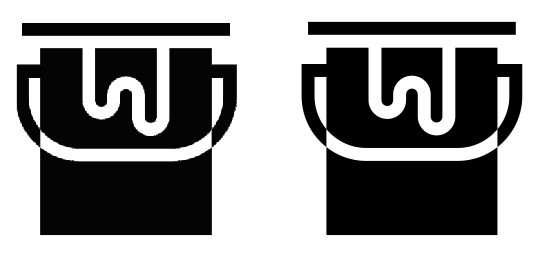
À esquerda um bitmap e à direita a imagem já vetorizada
Vetorizar uma imagem é, na maioria das vezes, bem trabalhoso e demorado. E muitas vezes não dispomos deste tempo, aliás, tempo é algo muito precioso para ser desperdiçado com situações que nos permite ser mais ágil.
Você vai ver como é fácil vetorizar algo no Corel Draw! Acompanhe:
- Abra o Corel Draw e crie um novo documento. Depois, importe a imagem.
- Selecione a imagem e clique no menu BITIMAPS >> RASTREIO DO CONTORNO >> IMAGEM DE ALTA QUALIDADE (você poderá usar as demais opções, mas esta é a que costuma ficar com melhor qualidade), como mostra a imagem abaixo:

Como Vetorizar uma Imagem
Então, abrirá a seguinte janela:
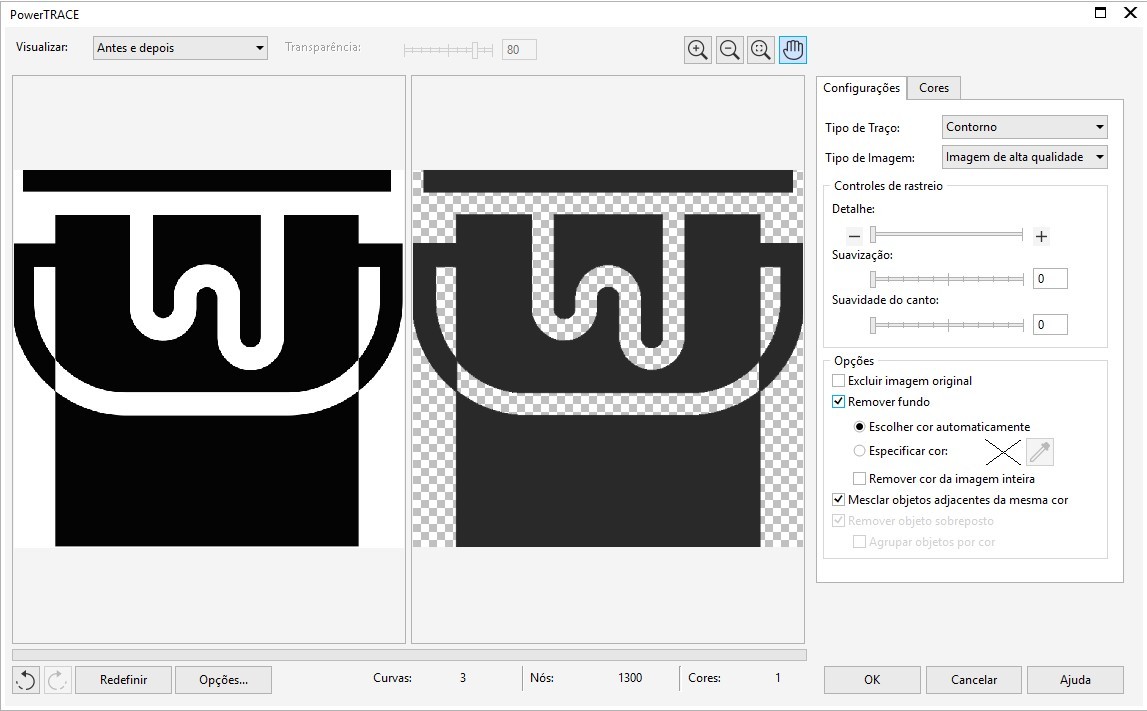
Como Vetorizar uma Imagem
A imagem da esquerda é a original e a da direita é como ficará a vetorização. No geral, basta dar OK para concluir, mas dependendo da imagem e das cores você poderá alterar as propriedades de configuração que fica à direita.
O resultado ficará assim:
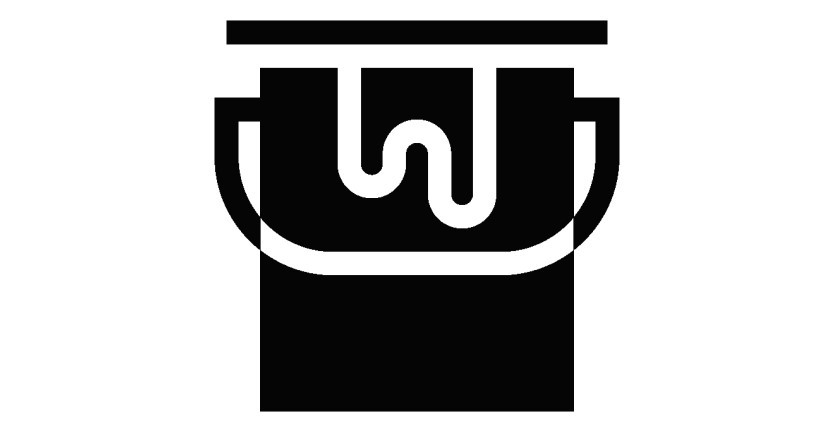
Como Vetorizar uma Imagem
Essa ferramenta é uma mão na roda quando precisamos vetorizar algo rapidamente.
Mas já adianto que dependendo do tipo de traço e da qualidade do bitmap que você está usando a qualidade final poderá ficar comprometida. Em alguns casos chega a ser até impossível usar essa ferramenta, pois a baixa qualidade do bitmap não permite a vetorização dos detalhes. Você pode ver mais sobre as diferenças de vetor e bitmap aqui.
Por isso, busque usar sempre imagens de qualidade para ter sucesso no uso da ferramenta, afinal, quanto melhor estiver a imagem, melhor será o resultado obtido!
